excel文件损坏怎么修复
用Excel的过程中,文件损坏是一件令人头疼的事情,当你遇到Excel文件损坏的情况时,不要慌张,以下是一些可以尝试的修复方法。
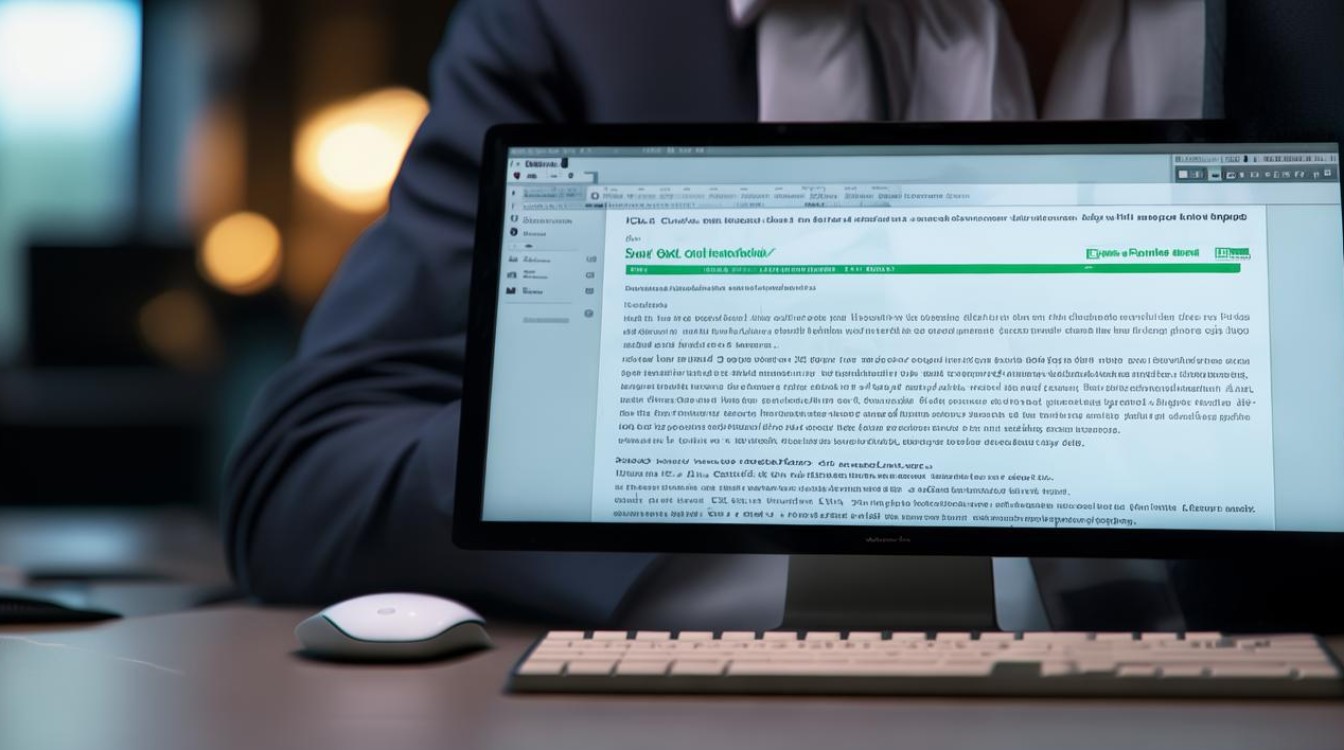
使用Excel自带的修复功能
- 直接打开文件
当双击损坏的Excel文件时,Excel会自动尝试修复文件,它会弹出一个对话框,显示修复的进度和结果,如果文件损坏较轻,这种方法可能会成功修复文件,让你能够正常打开并编辑其中的数据。
- 打开并修复选项
你可以先打开Excel软件,然后点击“文件”菜单,选择“打开”选项,在“打开”对话框中,找到损坏的Excel文件,但是不要直接双击打开,而是点击“打开”按钮旁边的下拉箭头,选择“打开并修复”,Excel会尝试修复文件,并在修复完成后显示修复的结果,包括修复了哪些内容以及是否存在未修复的问题。
利用备份文件
- 自动备份文件
Excel有自动保存备份文件的功能,一般情况下,备份文件的扩展名为.xlk,你可以在与损坏文件相同的文件夹中查找这个备份文件,如果找到了备份文件,你可以尝试用Excel打开它,备份文件包含了上一次保存时的文件内容,可能能够帮助你恢复大部分数据。
![excel文件损坏怎么修复 excel文件损坏怎么修复]()
- 手动备份文件
如果你有定期手动备份文件的习惯,那就可以从备份文件中恢复数据,检查你的备份存储位置,找到最近一次备份的Excel文件,然后用Excel打开它来获取数据。
使用第三方修复工具
| 工具名称 | 特点 |
|---|---|
| Stellar Repair for Excel | 功能强大,可以修复严重损坏的Excel文件,支持多种Excel文件格式,如.xls和.xlsx,它能够恢复单元格数据、公式、图表等内容,这是一个付费软件,需要购买许可证才能使用全部功能。 |
| EaseUS Data Recovery Wizard | 主要功能是数据恢复,但对于Excel文件损坏的情况也有一定的修复能力,它可以扫描存储Excel文件的磁盘,尝试找回损坏文件中的数据,该软件有免费试用版,可以先试用看看是否能找回数据。 |
在使用第三方修复工具时,要注意从官方正规渠道下载,避免下载到带有恶意软件的版本,有些工具在修复过程中可能会对文件进行一些操作,所以要谨慎使用,最好先对损坏文件进行备份。
其他方法
- 复制粘贴法
如果Excel文件只是部分内容损坏,你可以尝试将损坏文件中的数据复制到一个新的Excel文件中,打开损坏的Excel文件(如果能够打开一部分),选中可以正常显示的数据区域,然后右键选择“复制”,再打开一个新的Excel文件,右键选择“粘贴”,这样就可以将部分数据抢救出来。
![excel文件损坏怎么修复 excel文件损坏怎么修复]()
- 重新输入数据
如果文件损坏严重,无法通过以上方法修复,并且文件内容不是特别多,你可以考虑重新输入数据,这虽然比较繁琐,但也是一种解决办法,在重新输入之前,你可以先查看损坏文件中是否还有部分可以识别的数据,将这些数据作为参考,尽量减少重新输入的工作量。
FAQs:
问:Excel文件损坏后,文件大小发生了变化,还能修复吗? 答:文件大小变化可能会增加修复的难度,但仍然有可能修复,如果文件变小了,可能是部分数据丢失;如果文件变大了,有可能是文件结构出现了更复杂的问题,可以尝试使用Excel自带的修复功能或者第三方修复工具来修复,不过修复的成功率会因具体情况而异。
问:修复后的Excel文件数据会不会丢失或者出现错误? 答:有可能会出现这种情况,使用Excel自带修复功能或者第三方工具修复后,虽然能够恢复部分或全部数据,但可能会出现数据丢失的情况,比如一些复杂的公式可能无法完全恢复,在修复过程中,也可能由于文件损坏的复杂性导致出现一些新的错误,所以在修复后,一定要仔细
版权声明:本文由 数字独教育 发布,如需转载请注明出处。


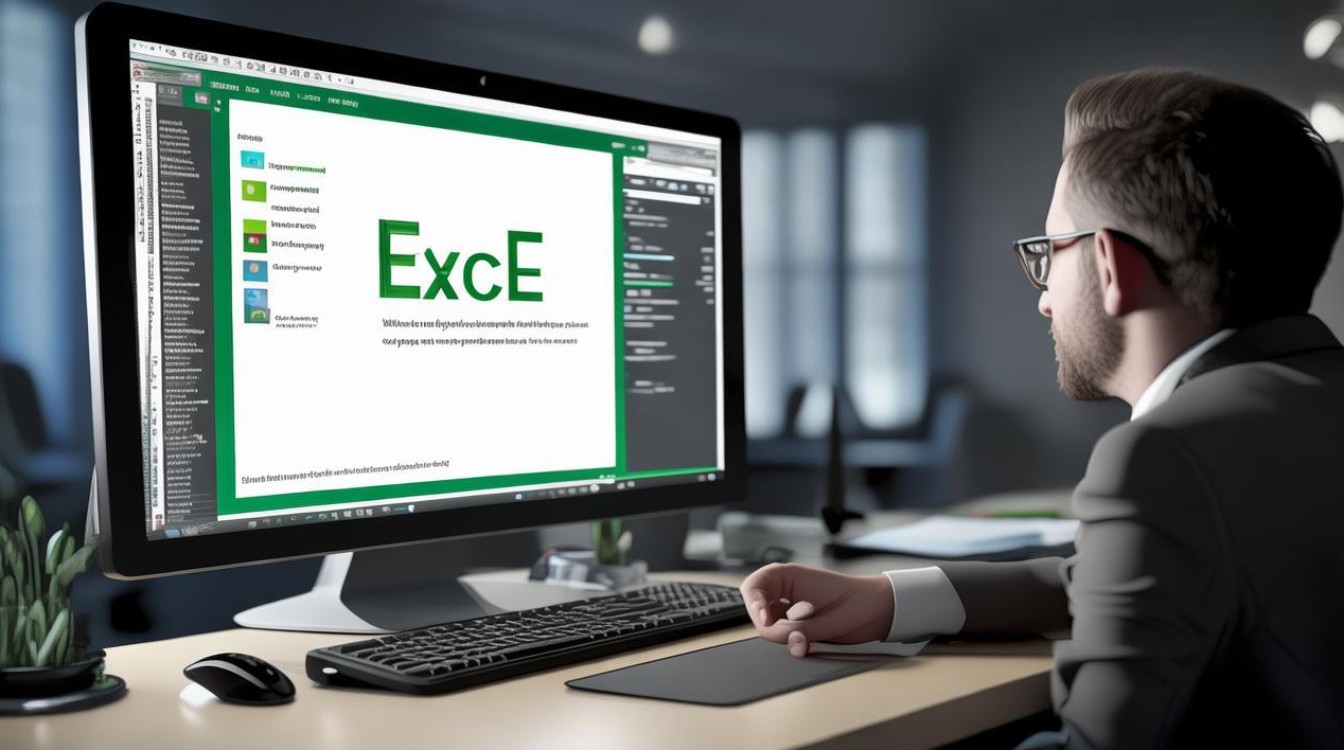
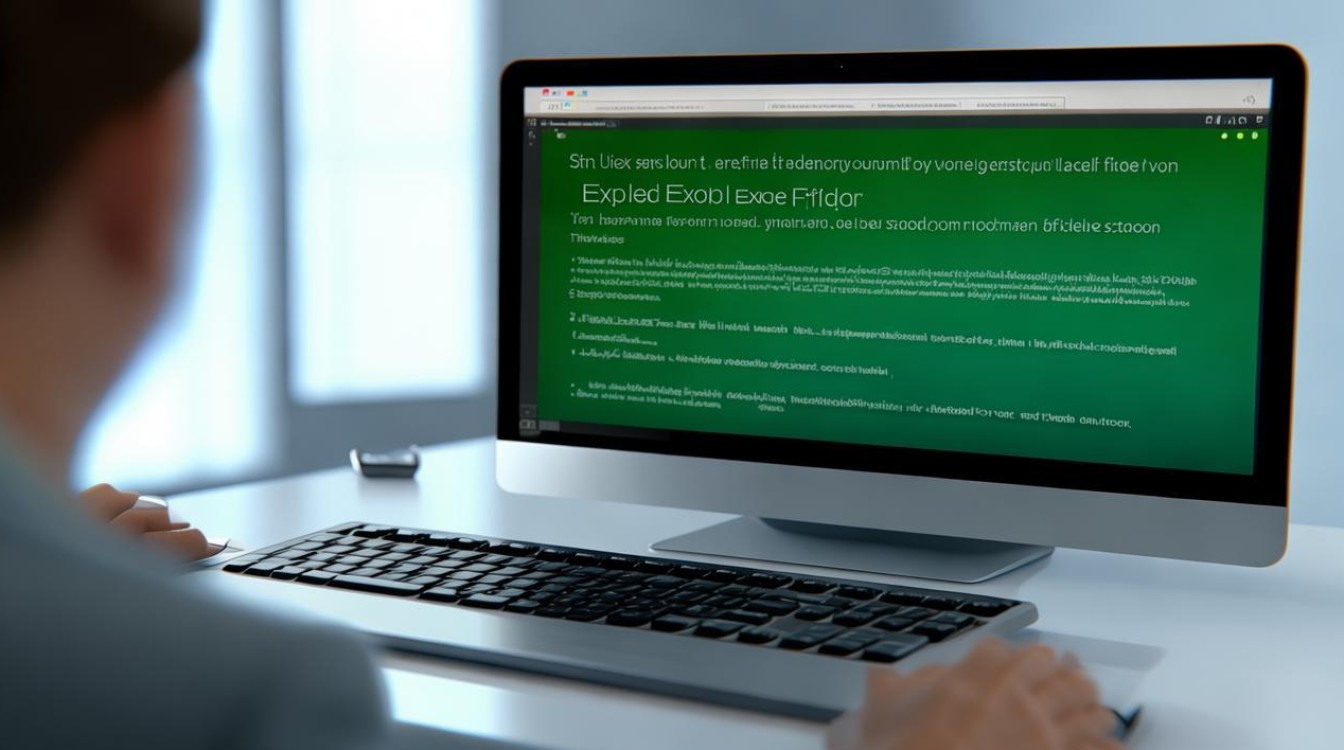











 冀ICP备2021017634号-12
冀ICP备2021017634号-12
 冀公网安备13062802000114号
冀公网安备13062802000114号